Hướng dẫn thay đổi tên trang cá nhân trên điện thoại một cách tiện lợi và tuân thủ quy định.
1. Các cách đổi tên Facebook trên điện thoại
Tùy vào hệ điều hành của thiết bị, cách thay đổi tên Facebook có một số khác biệt nhỏ. Cụ thể:
1.1 Cách thay đổi tên Facebook trên điện thoại Android
Cách thực hiện như sau:
Bước 1: Mở ứng dụng Facebook trên điện thoại chạy hệ điều hành Android hoặc điện thoại của hãng Samsung.
Bước 2: Nhấn chọn biểu tượng ba dấu gạch ngang ở góc phải màn hình để truy cập vào phần Menu.
Bước 3: Trong phần Cài đặt và Quyền riêng tư, hãy nhấp vào lựa chọn Thông tin cá nhân.
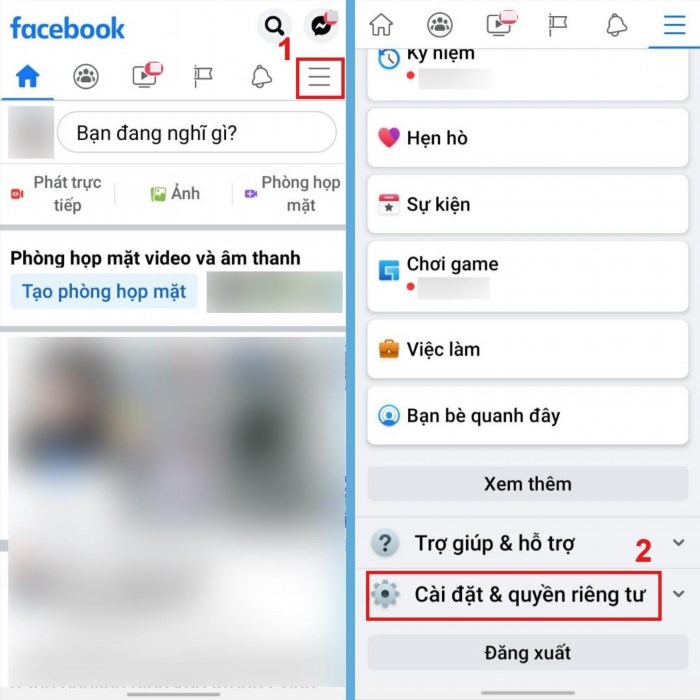
Thực hiện sửa đổi tên tài khoản Facebook trong phần Cài đặt và Quyền riêng tư.
Bước 4: Hoàn tất việc cung cấp thông tin về Họ, Tên đệm và Tên muốn thay đổi. Sau đó, nhấn vào nút Xem lại để xem và chọn thứ tự hiển thị tên mới.
Bước 5: Nhập mật khẩu Facebook để xác minh sự thay đổi.
Bước 6: Bấm vào nút Lưu để hoàn thành.
1.2 Cách đổi tên Facebook trên điện thoại iPhone
Bạn chỉ cần thực hiện từng bước theo thứ tự dưới đây để thay đổi tên tài khoản Facebook trên iPhone.
Bước 1: Đăng nhập vào ứng dụng Facebook.
Bước 2: Tại phần danh mục, lựa chọn Cài đặt và Quyền riêng tư.
Bước 3: Tìm tới phần Cài đặt, bấm chọn Thông tin cá nhân và tiếp tục bấm Cài đặt tài khoản.
Bước 4: Trong phần Thay đổi tên, hãy điền thông tin về Họ, Tên đệm và Tên mà bạn muốn thay đổi. Sau đó, nhấp vào nút Xem lại thay đổi để kiểm tra thông tin về tên được hiển thị.
Bước 5: Nhập mật khẩu tài khoản Facebook và nhấn Lưu thay đổi để xác minh.
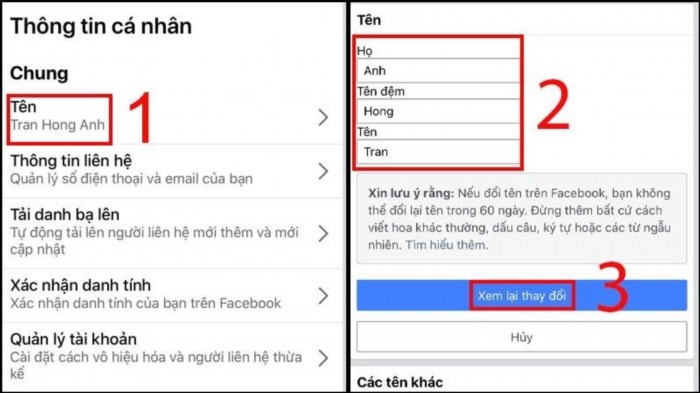
Chỉ cần điền đầy đủ thông tin tên cơ bản, đúng với tên thật, bạn có thể thành công trong việc đổi tên Facebook.
2. Những lưu ý khi đổi tên Facebook trên điện thoại
Dưới đây là một số điều quan trọng cần lưu ý về việc thay đổi tên tài khoản Facebook mới mà bạn cần phải hiểu rõ.
Tên Facebook cần có ít nhất 5 ký tự.
Tên tài khoản Facebook mới không được phép sử dụng tên người dùng đã có người đang sử dụng.
Cách thành công để đổi tên trên Facebook trên điện thoại là đảm bảo rằng không có phần mở rộng như .Com, .Vn… Hoặc thuật ngữ chung như nghề nghiệp, học vị, tôn giáo…
Facebook không cho phép tên chứa dấu chấm, biểu tượng, viết hoa không đúng, ký tự lặp lại hoặc từ ngữ xúc phạm, khêu gợi.
Bên cạnh đó, bạn không thể thay đổi tên Facebook của mình nếu vi phạm một trong các trường hợp sau đây:.
Thay đổi tên quá nhiều lần.
Tên mới chưa đủ sáu mươi ngày.
Tên trang mạng xã hội Facebook không trùng khớp với tên xuất hiện trong danh sách giấy tờ cá nhân mà bạn đã cung cấp.
Vi phạm quy định chính sách đặt tên.
3. Tài khoản Facebook vừa đổi tên có thể thực hiện đổi tiếp không?
Bạn có thể thay đổi tên Facebook trong vòng 48 tiếng sau khi thay đổi tên mới bằng một trong những cách sau đây:
Phương pháp 1: Tái sử dụng tên Facebook trước đây.
Bước 1: Truy cập ứng dụng Facebook trên máy tính và lựa chọn Menu.
Bước 2: Đến phần Cài đặt và Quyền riêng tư, chọn mục Cài đặt.
Bước 3: Trong phần Cài đặt tài khoản tổng quát, nhấn vào tùy chọn Chỉnh sửa bên cạnh mục Tên.
Bước 4: Chọn Sử dụng tên trước là hoàn tất.
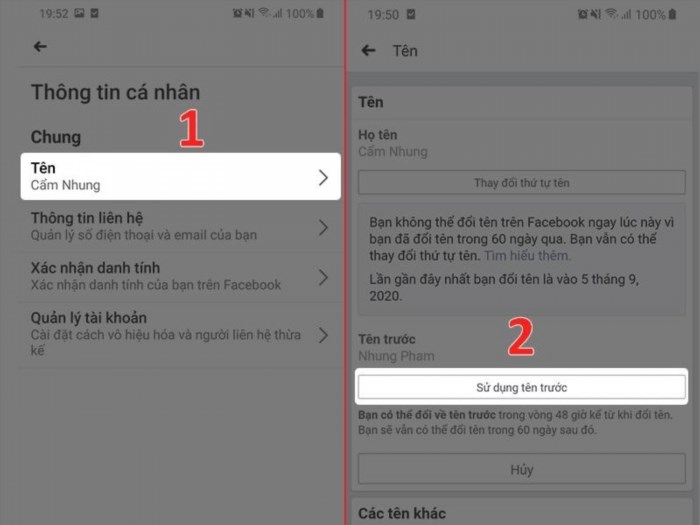
Nếu tên mới chưa đủ 60 ngày, bạn có thể trở lại sử dụng tên Facebook trước đó.
Phương pháp thứ hai: Thay đổi ngôn ngữ trên Facebook.
Bước 1: Truy cập vào ứng dụng Facebook, chọn mục Cài đặt và Quyền riêng tư.
Bước 2: Lựa chọn phần Ngôn ngữ và nhấn vào lựa chọn Chỉnh sửa trong phần Ngôn ngữ trên Facebook.
Bước 3: Chuyển đổi sang ngôn ngữ tiếng Anh (English) và lưu những thay đổi.
Bước 4: Tiến hành thay đổi tên trang Facebook như đã hướng dẫn trên.
Cách 3: Đổi giấy tờ cá nhân.
Bước 1: Trên giao diện thay đổi tên, bạn nhấn vào Tìm hiểu thêm dưới phần Tên.
Bước 2: Nhấn vào lựa chọn lệnh Đưa cho chúng tôi biết.
Bước 3: Điền đầy đủ thông tin cá nhân của bạn bao gồm Tên, Tên đệm và Họ. Sau đó, lựa chọn một lý do thích hợp để thay đổi và chụp ảnh CMND hoặc CCCD của bạn.
Dưới đây là phương pháp đổi tên Facebook trên điện thoại hoặc Samsung Galaxy Z Fold4 256GB một cách dễ dàng, giúp bạn tùy chỉnh tài khoản Facebook của mình một cách hiệu quả. Chúc bạn thành công!
